Лучшие приемы, как удалить текст Snapchat со снимка экрана
Вы хотите знать, как удалить текст из снэпчата со скриншота? Вы находитесь в нужном месте. В этом посте вы найдете самые простые способы удаления текста Snapchat с ваших фотографий и видео. Эти методы просты в использовании, совершенны и подходят для непрофессиональных пользователей. Если вы заинтересованы в этих простых методах, вы должны прекратить то, что вы делаете прямо сейчас, и сосредоточиться на чтении этой информативной статьи.
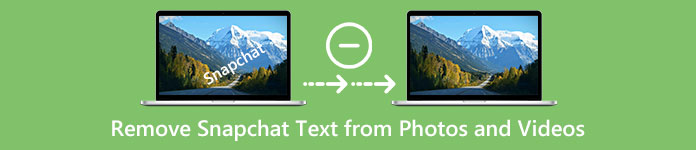
Часть 1: Как удалить текст и подписи Snapchat с изображений
Лучшее, что вы должны сделать, чтобы удалить текст Snapchat с фотографии, — это использовать средство для удаления водяных знаков. Таким образом, вы можете удалить любые элементы с ваших фотографий, такие как тексты, логотипы, водяные знаки и т. д. Если вы ищете отличный и надежный инструмент, то вы можете использовать FVC бесплатное средство для удаления водяных знаков. Это может помочь вам мгновенно удалить текст Snapchat с изображений онлайн. Вы можете легко понять это приложение благодаря дружественному пользовательскому интерфейсу, подробному руководству и простым кнопкам.
Кроме того, FVC Free Watermark Remover поддерживает часто используемые форматы входных и выходных файлов изображений, такие как PNG, JPG, JPEG, BMP и другие. Кроме того, этот инструмент доступен в Windows 7,8,10,11 и macOS 10.7 и выше. Наконец, это приложение обещает гарантировать конфиденциальность каждого пользователя, поэтому вам не нужно беспокоиться о своих фотографиях или информации. Если вы хотите удалить текст Snapchat со своих фотографий, следуйте простому руководству ниже.
Шаг 1: Вы должны пойти в FVC Бесплатный сайт для удаления водяных знаков. Щелкните значок Загрузить изображение и добавьте свою фотографию с текстом Snapchat, который вы хотите удалить.
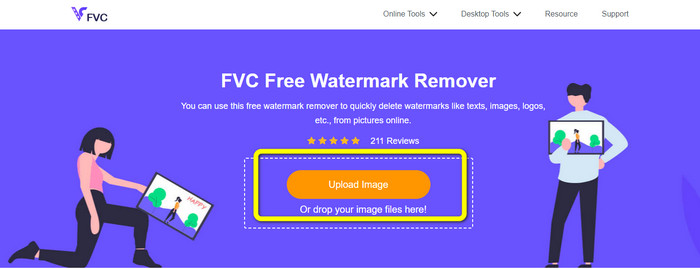
Шаг 2: После того, как вы прикрепите свою фотографию, вы можете использовать параметры удаления водяных знаков: многоугольные инструменты, инструмент лассо и инструмент кисти.
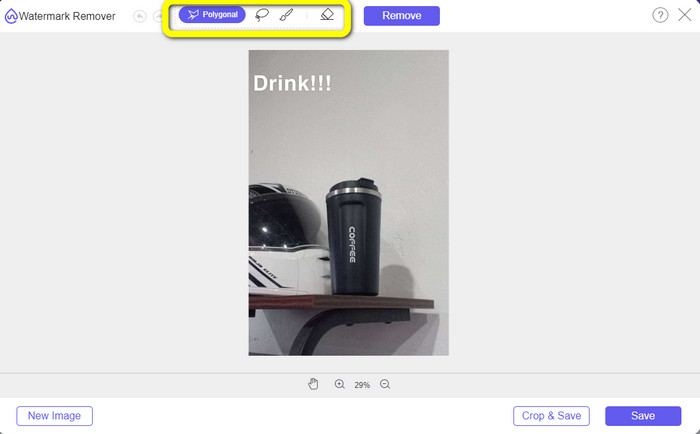
Шаг 3: Используя эти инструменты, вы можете выделить текст, который хотите удалить.
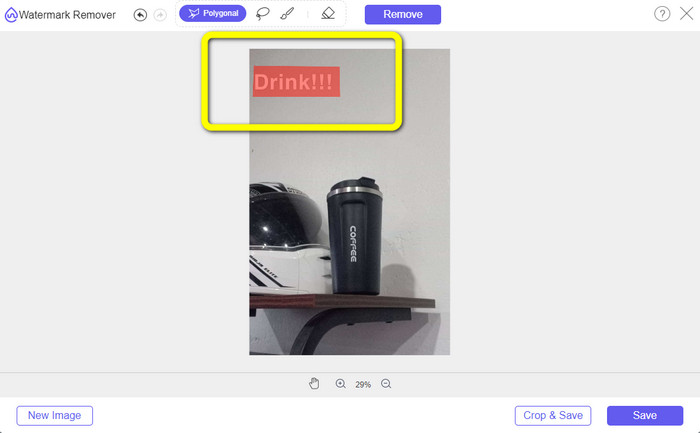
Шаг 4: Когда вы закончите выделять текст на фотографии, вы можете нажать кнопку Удалять кнопку, чтобы удалить текст с фотографии. После этого дождитесь процесса удаления.

Шаг 5: После удаления текста с фотографии вы можете щелкнуть значок Сохранить кнопку, чтобы загрузить фотографию без текста.
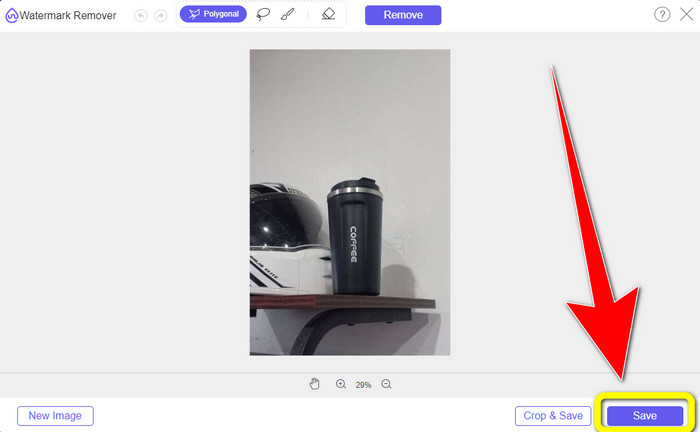
Часть 2: Как удалить текст Snapchat из видео
После удаления текста Snapchat с вашей фотографии мы также можем помочь вам узнать, как удалить текст Snapchat из вашего видео. В этой части лучшим приложением, которое вы должны использовать, является Конвертер видео Ultimate. Это приложение может помочь удалить из ваших видео ненужные объекты, такие как текст, водяные знаки, логотипы и т. д. Вы также можете использовать его для удаления текста двумя простыми способами: с помощью средство для удаления водяных знаков с видео инструмент и с помощью инструмента обрезки видео. Если текст Snapchat находится в углу или на краю вашего видео, вы можете использовать инструмент обрезки видео. А если текст находится в средней части видео, то вы можете воспользоваться инструментом для удаления водяных знаков с видео.
Кроме того, это приложение имеет различные инструменты редактирования, которыми вы можете наслаждаться, такие как видео-улучшитель, видеокомпрессор, видео-реверс, добавление и удаление водяных знаков, видео-триммер, обрезка, ротатор, создание GIF и многое другое. Он также поддерживает множество форматов видеофайлов, таких как MP4, FLV, MKV, MOV и т. д. Кроме того, вы можете использовать это приложение на своем Mac и Windows, что удобно для пользователей. Если вы хотите удалить текст Snapchat из своих видео двумя простыми способами, вы должны выполнить следующие простые шаги.
Использование функции удаления водяных знаков с видео
Шаг 1: Загрузите Конвертер видео Ultimate на вашем компьютере с Windows или Mac. Запустите приложение после процесса установки.
Скачать бесплатноДля Windows 7 или новееБезопасная загрузка
Скачать бесплатноДля MacOS 10.7 или новееБезопасная загрузка
Шаг 2: После этого в верхней части интерфейса есть четыре опции. Нажмите на Ящик для инструментов панель и выберите Удаление водяных знаков с видео инструмент.
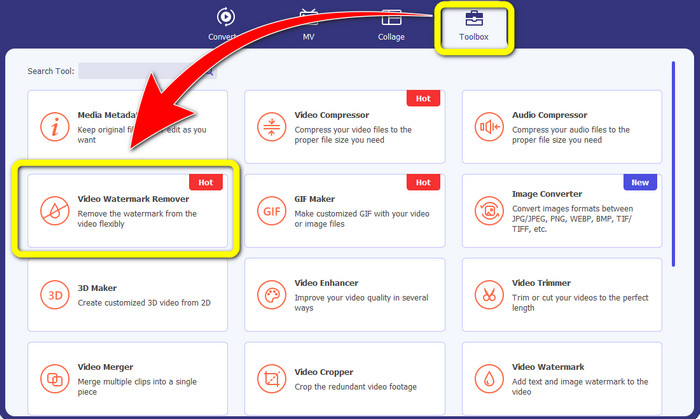
Шаг 3: После этого на вашем экране появится еще одно окно. Нажмите значок + и вставьте свое видео с текстом Snapchat.
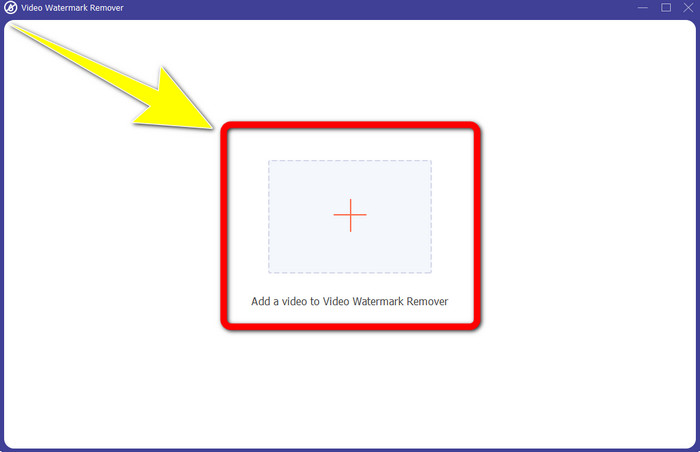
Шаг 4: Когда вы закончите вставлять видео, нажмите кнопку Добавить область удаления водяных знаков функция. На вашем видео появится мини-бокс, затем перетащите его, чтобы закрыть текст Snapchat.
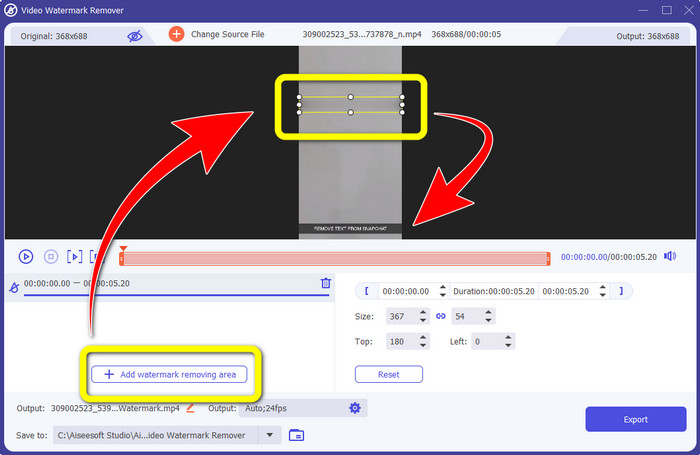
Шаг 5: Перетащив мини-блок в текст Snapchat, вы увидите, что текст уже исчез. Нажмите на Экспорт кнопку, чтобы полностью сохранить видео.
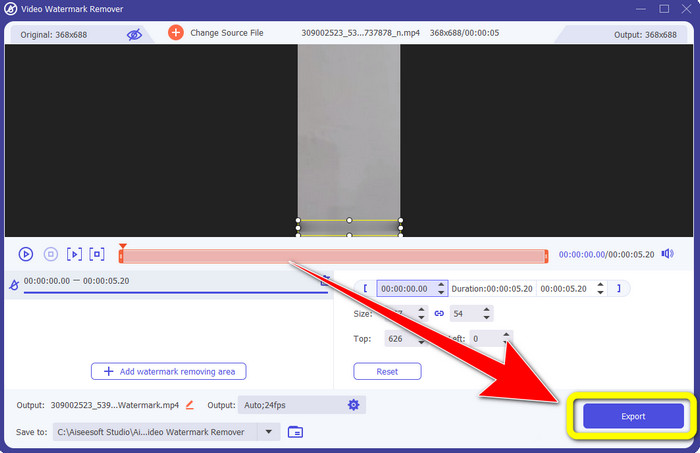
Использование функции обрезки видео
Шаг 1: Запустите Video Converter Ultimate на своем компьютере. Выберите панель инструментов и перейдите к Обрезка видео инструмент.
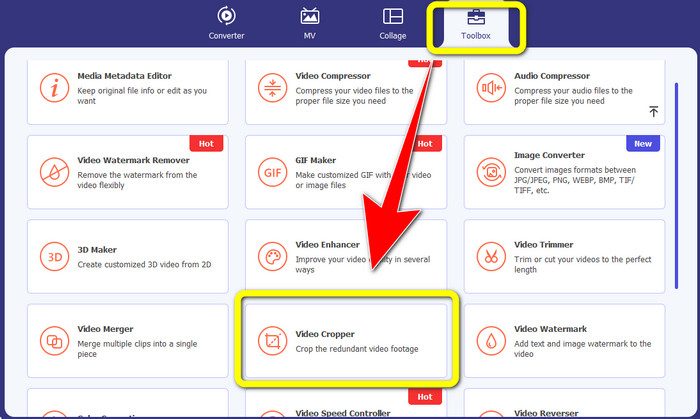
Шаг 2: После нажатия на Обрезка видео инструмент, ожидайте, что на экране появится другой интерфейс. Нажмите кнопку +, чтобы импортировать видео с текстом Snapchat, который вы хотите удалить.

Шаг 3: в этой части вы можете обрезать видео, чтобы удалить текст Snapchat, используя мышь для перетаскивания границы. Вы можете обрезать края вашего видео.
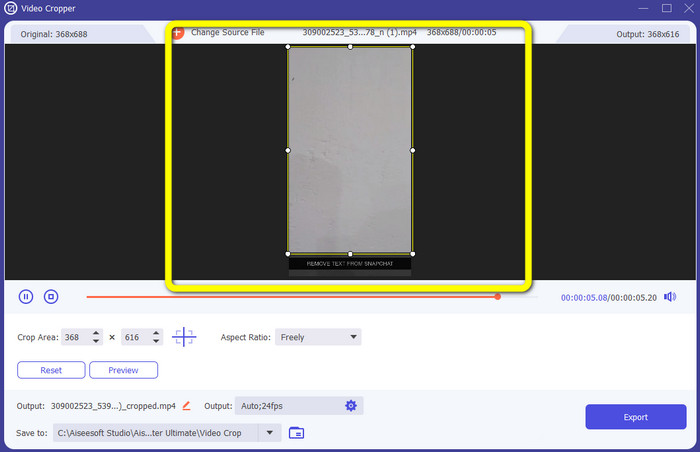
Шаг 4: Вы уже можете нажать на Экспорт кнопку, чтобы сохранить ваше видео без текста Snapchat для вашего последнего и последнего шага.
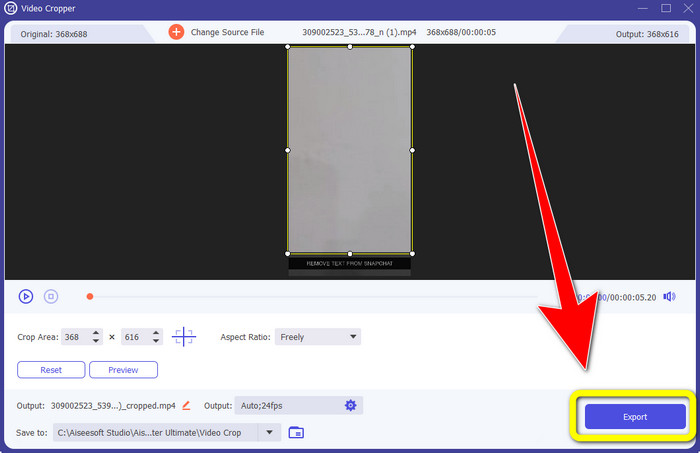
Часть 3: Часто задаваемые вопросы об удалении текста Snapchat из фотографий и видео
Могу ли я также удалить текст Snapchat с фотографий с помощью моего телефона?
Да, ты можешь. Вы можете использовать множество приложений для удаления водяных знаков, таких как PicLab, Photo Retouch-Object Removal, Airbrush и другие.
Могу ли я удалить текст Snapchat с моей фотографии без потери качества моего изображения?
Если вы не хотите потерять качество своей фотографии после удаления текста Snapchat, вы должны использовать FVC бесплатное средство для удаления водяных знаков. После процесса удаления вы все еще можете получить исходное качество ваших изображений.
Как отключить подписи в Snapchat?
Подписи к Snapchat загружаются издателем вручную, что позволяет повысить точность подписей. Переключатель всплывающих окон в нижней части экрана можно использовать для включения или выключения субтитров.
Какое лучшее приложение для удаления водяных знаков я могу использовать для своего рабочего стола?
Если вы ищете приложение, вы можете использовать Конвертер видео Ultimate. Это приложение позволяет вам удалить водяные знаки из ваших видео легко. Кроме того, он имеет множество функций, которыми вы можете наслаждаться.
Что такое водяной знак на фото или видео?
Водяные знаки — это подписи, логотипы и тексты, которые вы видите на фото или видео. Он только сообщает другим людям, кто является фактическим владельцем изображений или видео. Водяной знак — один из лучших способов защитить фотографию и продвинуть название продукта.
Вывод
Как видите, лучший способ удалить текст Snapchat из ваших фото и видео — воспользоваться отличным приложением для удаления водяных знаков. В этой статье показано, как удалить текст Snapchat с фотографий с помощью FVC бесплатное средство для удаления водяных знаков. Кроме того, показано, как удалить текст Snapchat из видео с помощью Конвертер видео Ultimate, который имеет два замечательных способа, таких как использование инструмента для удаления водяных знаков с видео и инструмента для обрезки видео.



 Конвертер видео Ultimate
Конвертер видео Ultimate Запись экрана
Запись экрана



